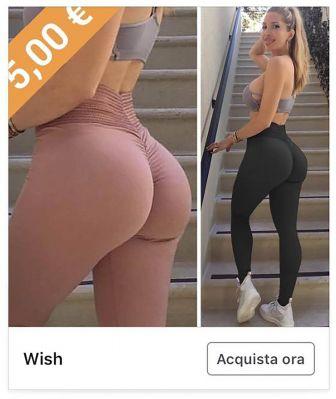Vous avez été chargé de créer une présentation PowerPoint pour vos dernières recherches et souhaite enrichir le fichier créé avec un film de démonstration, afin de capter l'attention de ceux qui vous écouteront. Le problème est que vous n'avez jamais fait cela auparavant et, par conséquent, vous n'avez vraiment pas la moindre idée de comment insérer une vidéo dans PowerPoint.
J'ai trouvé? Alors je pense que j'ai une excellente nouvelle pour vous : en fait, dans les lignes suivantes, j'ai l'intention d'expliquer comment ajouter un film à votre présentation rapidement et facilement. Plus précisément, je vais vous montrer une technique simple pour ajouter des films via PowerPoint sur ordinateur et sur toutes les autres plates-formes pour lesquelles ce programme est disponible.
Alors, qu'attendez-vous pour commencer ? Prenez quelques minutes de temps libre, détendez-vous et lisez attentivement tout ce que j'ai à vous expliquer : je suis sûr qu'après avoir lu ce guide, vous aurez une idée très claire de ce qu'il faut faire et pourrez faire votre présentation ce quelque chose de plus que vous espériez réaliser. . Cela dit, je n'ai plus qu'à vous souhaiter une bonne lecture et un bon travail !
index
- Comment insérer une vidéo dans une présentation PowerPoint
- Comment insérer une vidéo sur PowerPoint Online
- Insérer une vidéo dans PowerPoint pour smartphones et tablettes
Comment insérer une vidéo dans une présentation PowerPoint

Si cela vous convient, je vais commencer par vous montrer comment saisir un vidéo dans une présentation PowerPoint en utilisant comme référence la dernière version du programme disponible sur Windows au moment de la rédaction : PowerPoint 2022 (j'ai expliqué comment le télécharger dans le tutoriel auquel je viens de faire un lien).
Avant de commencer, permettez-moi de souligner que PowerPoint pour ordinateurs vous permet d'ajouter à la fois films locaux (c'est-à-dire ceux présents dans la mémoire du PC), et les films extrait d'internet (en utilisant YouTube ou le code d'intégration fourni par d'autres portails).
De plus, si la présentation dans laquelle vous allez télécharger les vidéos devait être déplacée vers un autre PC, il sera possible de lire les vidéos qu'elle contient sans avoir à copier les vidéos originales sur le « nouveau » PC. En effet, les fichiers vidéo sont enregistrés dans la présentation elle-même (ce qui leur fera également prendre du "poids", alors attention à ce détail !).
Cela dit, il est temps de passer aux choses sérieuses : d'abord, commencez PowerPoint puis ouvrez le présentation vous avez l'intention d'y travailler ou d'en créer un nouveau. Cliquez maintenant sur diapositive c'est-à-dire héberger le film, puis cliquez sur l'onglet entrer placé en haut et, à partir d'ici, sur le bouton Vidéo situé à l'extrême droite de la fenêtre. Vous pouvez ensuite sélectionner deux éléments dans le menu qui s'ouvre : Cet appareil permet d'ajouter un film déjà présent sur votre ordinateur, Archiver la vidéo vous permet de télécharger une vidéo à partir des serveurs Microsoft (option disponible uniquement pour les abonnés au service Microsoft 365), tandis que Vidéo en ligne est utilisé pour ajouter une vidéo à partir du Web.
Si vous avez besoin d'ajouter un film à partir de votre PC (les formats vidéo les plus populaires sont pris en charge, y compris MP4, AVI e WMV et les autres formats que vous trouverez sur cette page), après avoir sélectionné l'article Cet appareil, choisissez le film que vous souhaitez intégrer et appuyez sur le bouton entrer pour finaliser l'opération.
La vidéo sera automatiquement ajoutée à la diapositive actuelle - si vous le souhaitez, vous pouvez déplacez-le en le saisissant avec la souris, ou redimensionner / faire pivoter en le sélectionnant d'un clic et en agissant sur cercles présent à l'intérieur du BORDI, Le flèche circulaire placé en haut de l'aperçu. Vous pouvez également éditer la vidéo en utilisant des voix Formulaire vidéo (pour changer la forme de la fenêtre vidéo), Bordure vidéo (pour changer la couleur du cadre), Effets vidéo (pour appliquer des ombres ou d'autres effets à la fenêtre du film).
De plus, vous pouvez lire le film en utilisant le controlli sur la marge inférieure, améliorer automatiquement sa luminosité en appuyant sur l'élément Corrections et choisissez le cadre qui sera affiché sur l'aperçu en cliquant sur l'élément Aperçu du cadre.
En appuyant plutôt sur l'élément Archiver la vidéo (rachetable à partir de l'option Insérer> Vidéo ci-dessus), vous pouvez insérer automatiquement des vidéos proposées par Microsoft. Dans ce cas, appuyez simplement sur la toucheavant-première de la vidéo pour la sélectionner puis cliquez sur le bouton entrer pour le placer sur la diapositive que vous avez choisie ; vous pouvez également effectuer une recherche en tapant des mots-clés (ex. "Cuisine) dans le champ supérieur ou consulter les différentes catégories proposées (ex. bleu, orange, montagne) en cliquant sur les éléments concernés.

Une fois la vidéo insérée dans la diapositive, vous pouvez ensuite la modifier comme je l'ai expliqué ci-dessus. Comment dites-vous? Vous aimeriez aussi savoir comment insérer une vidéo dans PowerPoint 2013 ou dans les versions précédentes du programme ? Dans ce cas, vous pouvez vous référer en toute sécurité aux procédures que je vous ai expliquées.
Cette fois, cependant, la voix Cet appareil est remplacé par celui Vidéo PC personnel. Une fois le film chargé, dans le menu supérieur, il y aura les mêmes éléments concernant les corrections automatiques, le cadre de prévisualisation, la forme, les bords et les effets de la fenêtre vidéo.
Vous pouvez ensuite appliquer des effets de fondu à la vidéo (en appuyant sur les éléments Fondu en e Disparaître), aussi bien que tagliare, jouer en plein écran et régler le le volume en cliquant sur le bon voci ci-dessus (dans l'onglet lecture).

Ces dernières options sont également présentes dans la dernière version du programme et pour les utiliser il suffit de cliquer sur l'onglet lecture placé au sommet.
Comment insérer une vidéo dans PowerPoint : Mac

Ce que tu me demandes c'est comment insérer une vidéo dans une présentation PPT e comment insérer une vidéo en PPT sur la version pour Mac du programme en question? Pour savoir comment procéder, il suffit de suivre à la lettre les instructions que je vous ai données dans le chapitre précédent.
Les éléments de menu et les options de la version macOS de PowerPoint sont à peu près les mêmes que sur l'homologue Windows. La seule différence est que, dans le menu d'entrée vidéo, l'élément Cet appareil (qui est utilisé pour charger des films depuis la mémoire de l'ordinateur) est remplacé par les mots Filmé à partir d'un fichier. Bref, des détails.
Comment insérer une vidéo dans PowerPoint à partir de YouTube

Votre intention est de télécharger vidéo sur PowerPoint par YouTube ou à partir d'autres portails Web tels que Vimeo, SlideShare, Discussions e Flipgrid? Une fois la présentation sur laquelle vous souhaitez insérer un film ouverte, cliquez sur l'onglet entrer, puis sélectionnez l'élément Vidéo en haut à droite et, à partir de là, cliquez sur le libellé Vidéo en ligne.
Pour continuer, il vous suffit de copier l'adresse de la vidéo YouTube (ou des portails mentionnés ci-dessus), de la coller dans le champ approprié affiché à l'écran et, enfin, d'appuyer sur le bouton entrer. Après avoir téléchargé la vidéo, vous pouvez utiliser les mêmes options pour la modifier que celles dont je vous ai parlé plus tôt. S'il n'y a pas d'option pour télécharger des vidéos à partir du Web, vous pouvez y remédier en installant celle qui convient. Ajouter.
Pour ce faire, à la fois sur PowerPoint pour Windows et sur la version Mac, cliquez sur l'onglet entrer et d'ici tu montes Modules complémentaires> Obtenir des modules complémentaires. Tapez maintenant Lecteur vidéo Web dans le champ de recherche en haut à gauche, allez Envoi puis cliquez sur le bouton Ajouter placé en correspondance avec le premier résultat de recherche (c'est-à-dire celui avec l'icône ▶ blanc sur fond rouge); appuyez enfin sur le bouton Continue.
À ce stade, collez l'adresse vidéo dans le seul champ disponible et appuyez sur le bouton Définir la vidéo. C'est tout! Dans ce cas, cependant, vous n'aurez pas les options de montage vidéo que j'ai mentionnées (la vidéo sera insérée dans une fenêtre "fixe"). Vous aimeriez aussi savoir comment insérer une vidéo de youtube dans PowerPoint 2007 ou comment faire cela dans le Version 2013 du programme susmentionné? Si tel est le cas, veuillez répéter les étapes indiquées ci-dessus.
Une fois que vous avez appuyé sur l'élément Vidéo en ligne, tapez le nom de la vidéo que vous souhaitez rechercher dans la barre Fermez votre YouTube et puis viens Envoi. Cliquez ensuite suraperçu du film de votre intérêt dans la liste des résultats et, enfin, cliquez sur le bouton entrer.
Si vous avez l'intention d'ajouter un film à partir d'une autre plate-forme vidéo à la place, vous devez obtenir le code intégré depuis le portail d'hébergement : une fois ce code téléchargé, retournez sur l'écran d'insertion PowerPoint et collez-le dans la case Collez le code d'intégration, puis en appuyant sur Envoi à la fin de l'opération.
Comment insérer une vidéo sur PowerPoint Online

Les usages PowerPoint en ligne, la version Web gratuite de PowerPoint accessible depuis n'importe quel navigateur (qui peut être utilisée tant que vous avez un compte Microsoft), et vous voulez savoir comment insérer une vidéo dans PowerPoint? Dans ce cas, je dois souligner que seule l'option de téléchargement pour i est prise en charge sur cette version du célèbre logiciel pour faire des présentations vidéo internet.
Pour utiliser ce dernier, connectez-vous à sa page principale et, si nécessaire, connectez-vous avec vos identifiants de profil Microsoft. Ceci fait, créez une nouvelle présentation (en cliquant sur l'entrée Nouvelle présentation vierge) ou ouvrez l'un de ceux que vous trouverez dans la section récent.
À ce stade, pour télécharger une vidéo, tout ce que vous avez à faire est d'aller sur Insérer> Vidéo en ligne et à partir de là, répétez les étapes du chapitre précédent (elles sont prises en charge YouTube, Vimeo, SlideShare e Discussions). Dans ce cas, cependant, le seul changement que vous pouvez apporter au film sera de redimensionner sa fenêtre.
Insérer une vidéo dans PowerPoint pour smartphones et tablettes
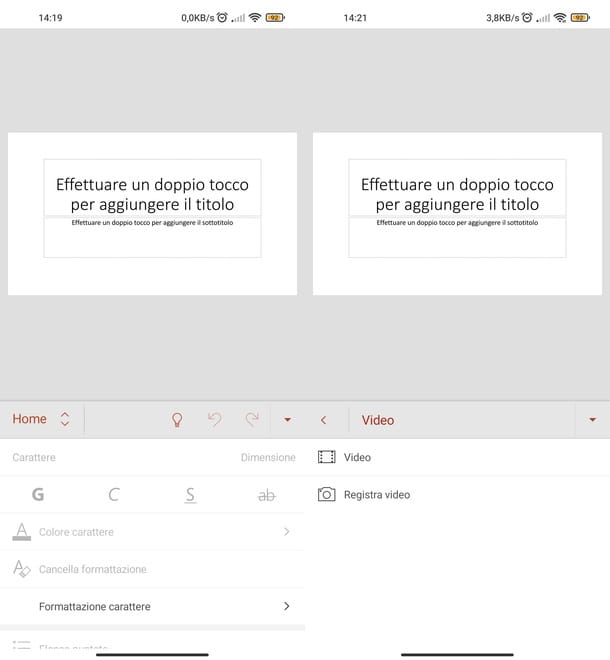
Aussi surApplication PowerPoint pour les appareils Android (y compris ceux sans accès aux services Google) et iOS / iPadOS, vous avez la possibilité de saisir vidéo au sein d'une présentation. En ce qui concerne l'application pour tablette, l'interface de celle-ci est similaire à celle de son homologue de bureau. Par conséquent, si vous utilisez l'un de ces appareils, vous pouvez suivre les instructions fournies précédemment pour continuer.
Sull 'application smartphoneAu lieu de cela, agissez comme je l'indique ci-dessous. Une fois que vous avez lancé l'application en question, et que vous avez sélectionné une nouvelle présentation ou en avez choisi une précédente dans l'onglet récent, appuyez sur le bouton ▲ en bas à droite puis sélectionnez l'élément Accueil placé à gauche. À ce stade, cliquez sur le libellé entrer dans le menu qui s'affiche, puis faites défiler la liste des éléments et, enfin, appuyez sur l'élément Vidéo.
Si vous souhaitez charger un film depuis la mémoire de votre appareil, appuyez à nouveau sur l'élément Vidéo et appuyez suraperçu vidéo pour l'insérer sur la diapositive choisie. Sinon, si vous avez l'intention d'enregistrer une vidéo sur place, appuyez sur la voix Enregistrer une vidéo. Une fois le film inséré, vous pouvez le redimensionner ou le faire pivoter comme je l'ai indiqué dans ce chapitre du tutoriel. Avant de vous quitter, si vous avez d'autres doutes sur l'utilisation de PowerPoint, je vous renvoie à mon tutoriel dédié au sujet.